Marantz RC-5400 Owners Manual
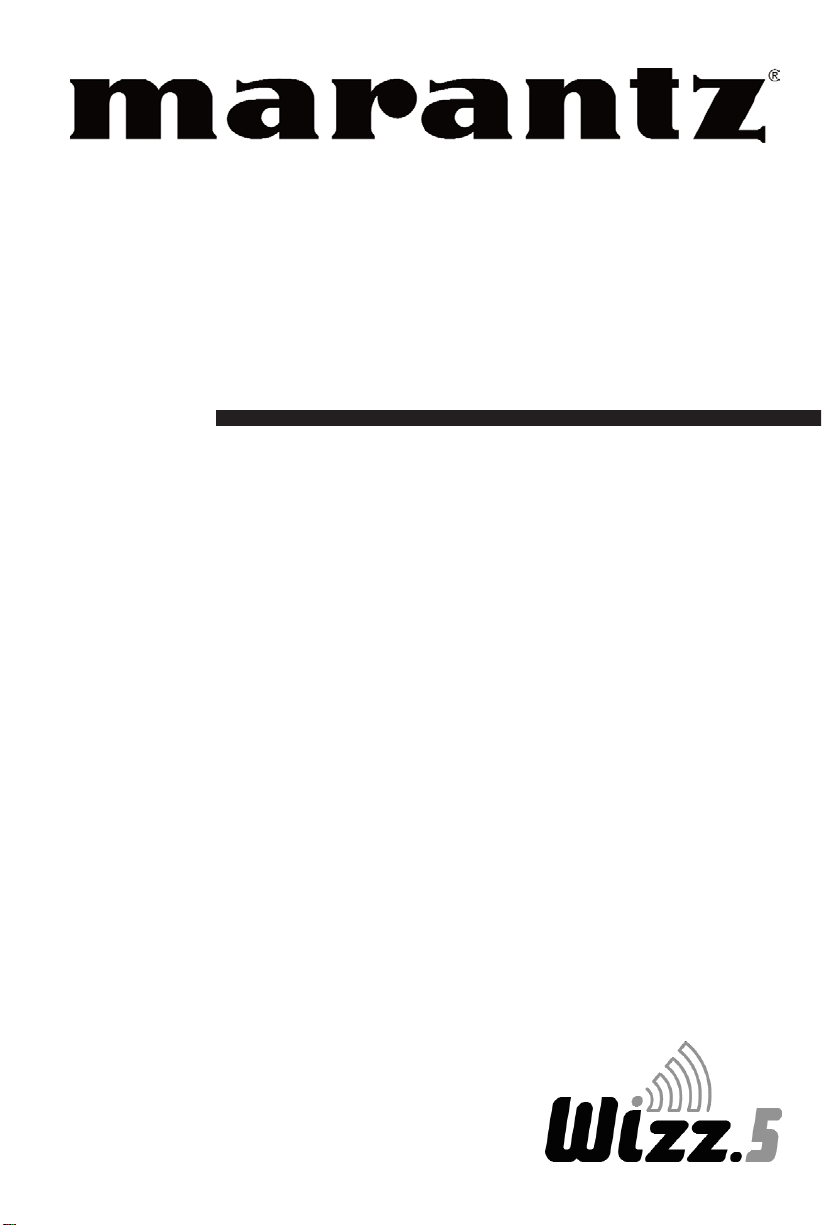
Handbuch für das Modell RC5400
Touchscreen-Fernbedienung
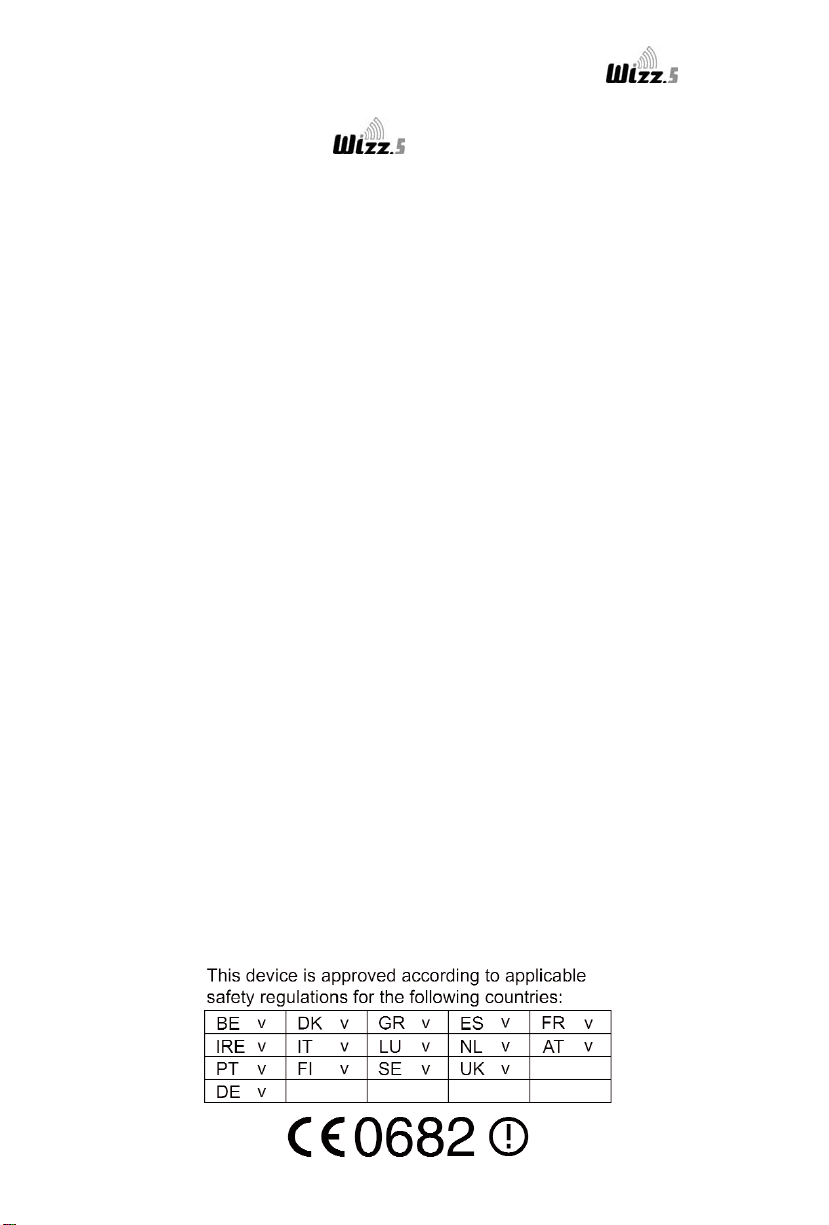
Automatisierung Ihrer Heimkinoanlage mit der Fernbedienung
RC5400 von Marantz
Handbuch für die Fernbedienung RC5400
Die Informationen in diesem Handbuch sind urheberrechtlich geschützt. Kein Bestandteil
dieses Handbuchs darf ohne vorherige schriftliche Genehmigung von Marantz kopiert
oder in anderer Form wiedergegeben werden.
MARANTZ HAFTET NICHT FÜR AUSLASSUNGEN ODER TECHNISCHE ODER
REDAKTIONELLE FEHLER IN DIESEM HANDBUCH. MARANTZ IST NICHT HAFTBAR
FÜR SCHÄDEN ODER FOLGESCHÄDEN, DIE DURCH DIE BEREITSTELLUNG ODER
VERWENDUNG DIESER INFORMATIONEN ENTSTEHEN. MARANTZ IST NICHT
HAFTBAR FÜR SCHÄDEN ODER FOLGESCHÄDEN, DIE AUF DIE GÜTE ODER
VERWENDUNG DER IN DIESEM HANDBUCH BESCHRIEBENEN MATERIALIEN
ZURÜCKZUFÜHREN IST.
Die Informationen in diesem Handbuch können ohne vorherige Vorankündigung geändert
werden.
Alle anderen Marken- oder Produktnamen sind Warenzeichen oder eingetragene
Warenzeichen der entsprechenden Unternehmen oder Organisationen.
FCC-Hinweis:
Dieses Gerät wurde geprüft und erfüllt die Anforderungen eines digitalen Geräts der Klasse B,
gemäß Abschnitt 15 der FCC-Vorschriften. Diese Anforderungen sollen einen vernünftigen
Schutz vor gesundheitlichen Schäden beim Betrieb in einem Haushalt bieten. Dieses Gerät
erzeugt und verwendet Hochfrequenzenergie und strahlt diese aus, es kann beträchtliche
Störungen von Radiowellen verursachen, wenn es nicht gemäß der Anleitungen installiert und
verwendet wird. Es kann jedoch nicht garantiert werden, dass bei bestimmten Installationen
keine Störungen verursacht werden. Wenn durch dieses Gerät Störungen des Funk- und
Fernsehempfangs verursacht werden, was durch Aus- und Einschalten der Geräte überprüft
werden kann, sollte der Benutzer versuchen, diese Störungen durch eine oder mehrere der
folgenden Maßnahmen zu beseitigen:
Richten Sie die Empfangsantenne neu aus oder stellen Sie sie an einem anderen Ort auf.
Vergrößern Sie den Abstand zwischen dem Gerät und dem Empfänger.
Schließen Sie das Gerät an eine Steckdose an, die sich in einem anderen Stromkreis als
der Empfänger befindet.
Ziehen Sie einen Händler oder einen erfahrenen Radio-/Fernsehtechniker zu Rate.
ACHTUNG:
Änderungen oder Modifizierungen durch Benutzer, die von der für die Kompatibilität
verantwortlichen Partei nicht genehmigt wurden, können die Zulassung zum Betrieb des
Geräts ungültig machen.
Für Europa
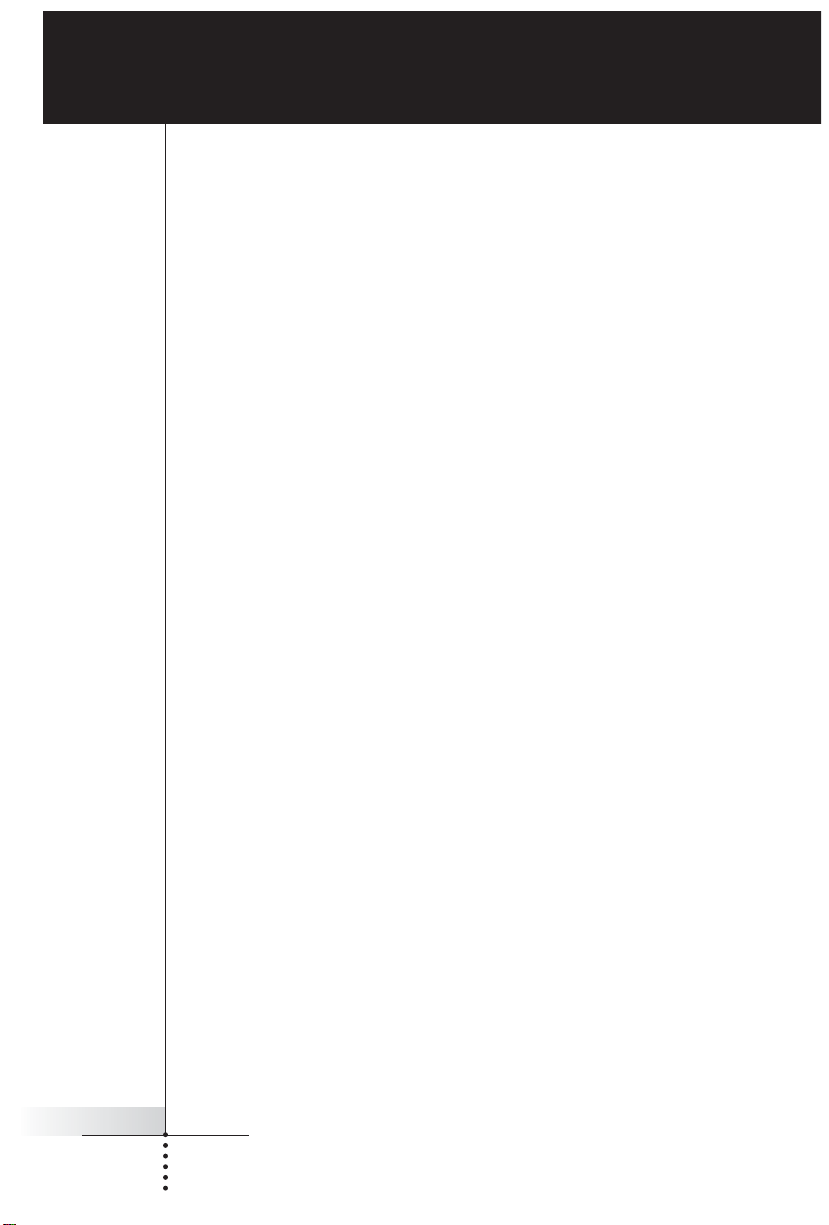
Handbuch
1
Einführung 2
1. Die Marantz RC5400 2
2. Die Batterien 3
Erste Schritte 6
1. Die Fernbedienung RC5400 aktivieren 6
2. Durch die Fernbedienung RC5400 navigieren 7
3. Ein Gerät bedienen 11
4. Den Ladestatus der Akkubatterien überprüfen - Die Info-Seite 12
5 Die Setup-Seiten 12
6. Die Modusmenüs 14
7. Den Touchscreen-Kontrast einstellen 14
Ihre Fernbedienung RC5400 anpassen 16
1. Einführung 16
2. Alle Ihre vorhandenen Fernbedienungen klonen 16
3 Komplexe Bedienvorgänge? Makros oder Hilfe... 18
4. Hilfelisten programmieren 20
5. Makro-Möglichkeiten 21
6. Makros programmieren 23
Verweise 26
1. Infrarotbefehle lernen 26
2. Tasten, Fenster und Geräte bezeichnen 30
3. Geräte hinzufügen 33
4. Tasten und Geräte löschen 37
5. Geräte verschieben 39
6. Makros programmieren 40
7. Die Fernbedienung mit Hochfrequenz (HF) verwenden 44
8. Die Wizz.it-Software 46
Die Fernbedienung RC5400 warten 48
Störungssuche 49
Häufig gestellte Fragen 52
Übersicht über die Symbole 54
Spezifikationen 56
Index 57
Service und Support 62
Inhaltsverzeichnis
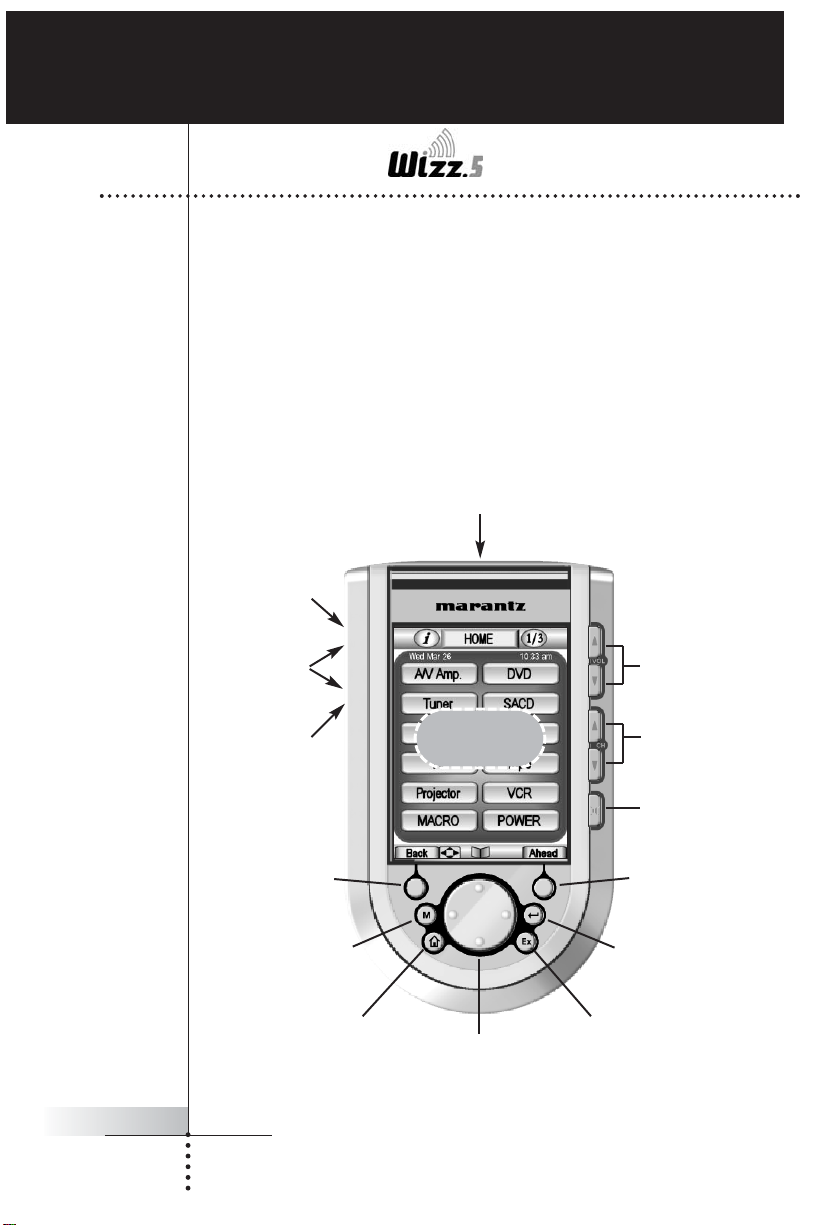
Handbuch
2
Die Fernbedienung RC5400 wurde für die Bedienung von Geräten
entwickelt, die Infrarotsignale verwenden. Der einfach zu bedienende
Touchscreen und seine intuitive Schnittstelle machen sie zur perfekten
Fernbedienung für jeden Benutzer.
Die Fernbedienung RC5400 kann vollständig angepasst und
programmiert werden. Sie können Geräte und Funktionen hinzufügen,
Tasten umbenennen, Makros erstellen und Ihre Makros mit Animation
versehen. Die Fernbedienung RC5400 ist für Marantz-Geräte
vorprogrammiert, Sie können jedoch mit Hilfe einer umfangreichen
Sammlung eingebauter Registerkarten und den darin enthaltenen
Tasten einfach die perfekte Schnittstelle für jede Nicht-MarantzKomponente auswählen. Die Fernbedienung RC5400 lernt einfach die
Befehle der Fernbedienungen der meisten Hersteller.
Einführung
VOLUME Up/Down
(Lautstärke
höher/niedriger)
CHANNEL Up/Down
(Kanal nachoben/unten)
MUTE-Tasten
(Seite 11)
Infrarotaugen (Seite 26)
Rechte
Funktionstaste
(Seite 8)
4-WegeCursornavigationstasten
(Seite 11)
Tasten Seite
+/ -
(Seite 10)
Hintergrundbe-
leuchtungstaste
(Seite 6)
USB-Anschluss
(Seite 47)
HOME-Taste
(Seite 7)
1. Die Marantz RC5400
Touch Screen
Linke
Funktionstaste
(Seite 8)
MENÜ-Taste
(Seite 11)
EINGABE-Taste
(Seite 11)
EXIT-Taste
(Seite 11)
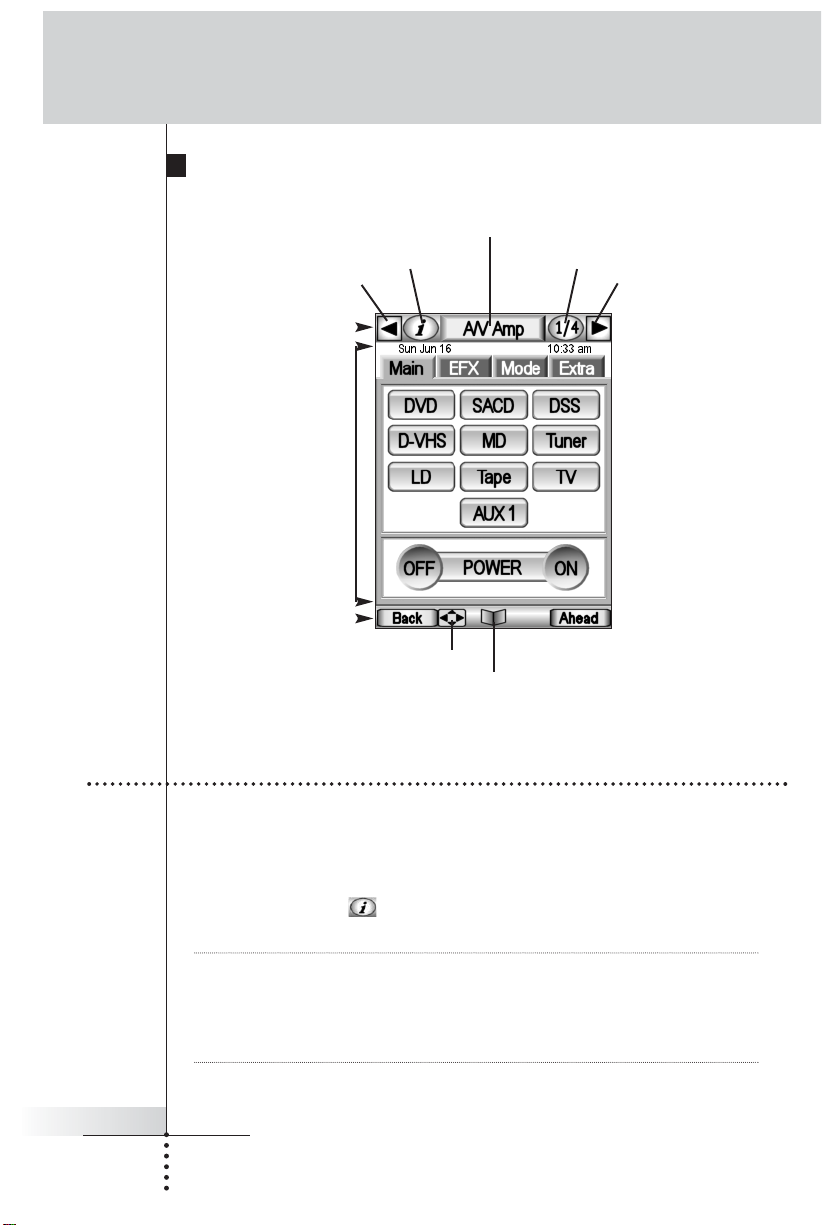
Der Touchscreen
Wenn Sie die Fernbedienung RC5400 erstmals verwenden, müssen
Sie:
• die Batterien einlegen.
• die Fernbedienung RC5400 in die Ladestation legen und aufladen.
• die INFO-Taste im oberen Systembereich antippen und den
Batteriestatus überprüfen.
Achtung: Verwenden Sie die Ladestation nur mit den mitgelieferten NiMH-
Akkubatterien.
Wir raten dringend davon ab, andere Geräte (z. B. schnurlose
Telefone oder PDAs) in die Ladestation zu legen. Dies würde
die Anschlusseinheit und das Gerät beschädigen.
Handbuch
3
Einführung
MODUS-Symbol
(Seite 7)
INFO-Taste
(Seite 3)
GERÄTESCROLL-Taste
(Seite 9)
GERÄTEÜBERSICHT
S-Taste (Seite 8)
OBERE SYMBOLLEISTE
CURSORNAVIGATIONS-
Taste (Seite 9)
BENUTZERBEDIENBEREICH
UNTERE SYMBOLLEISTE
SEITENÜBERSICHTSTaste (Seite 9)
2. Die Batterien
GERÄTESCROLLTaste (Seite 9)
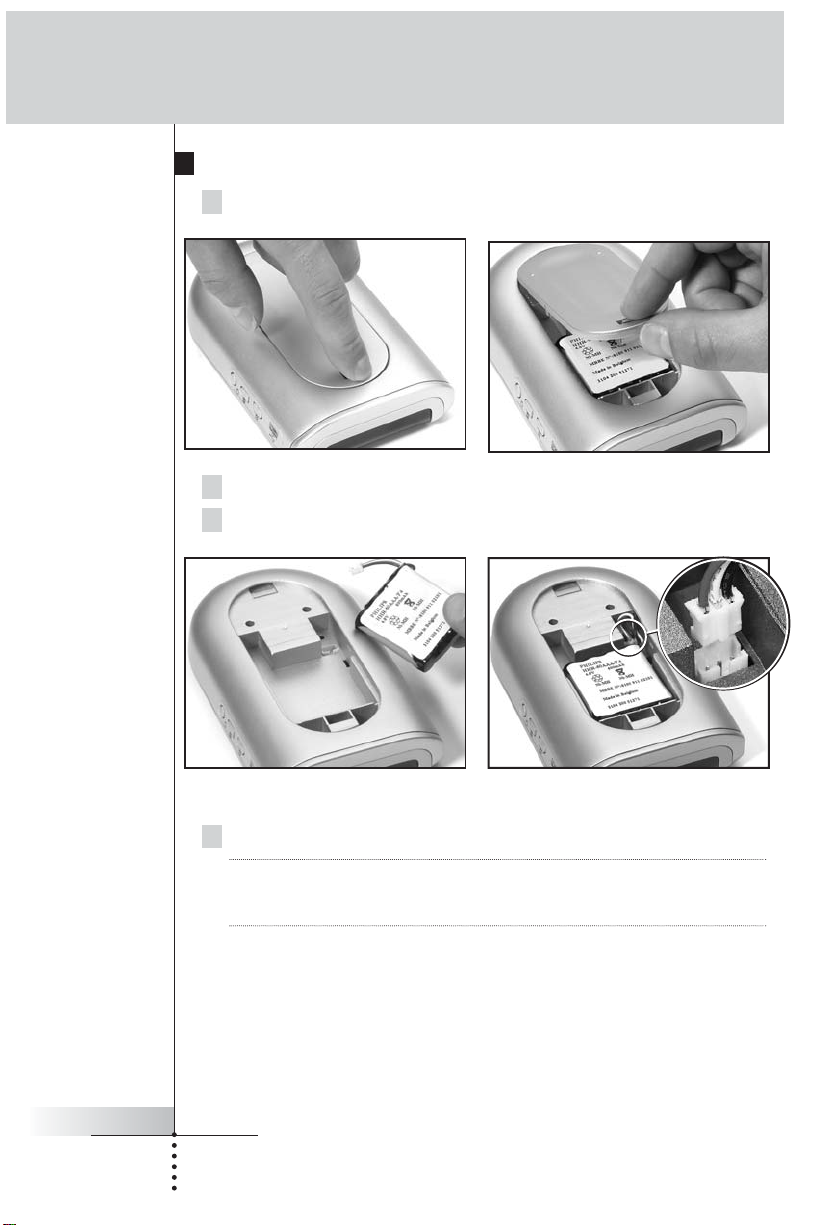
Handbuch
4
Die Batterien einlegen
1 Drücken Sie auf die Sperrvorrichtung der Batterieabdeckung und
entfernen Sie die Batterieabdeckung von der Fernbedienung RC5400.
2 Legen Sie die Akkubatterien in das Batteriefach.
3 Stecken Sie die Kabel der Akkubatterien gemäß der Abbildung in
den Steckverbinder der Ladestation.
4 Befestigen Sie die Batterieabdeckung.
Hinweis Achten Sie darauf, dass die Kabel der Batterien nicht
zwischen dem Batteriefach und der Batterieabdeckung
eingeklemmt werden.
Nach wenigen Sekunden startet die Fernbedienung RC5400
automatisch, und es wird ein Einführungsbildschirm angezeigt. Die
Fernbedienung RC 5400 piept zweimal, um anzuzeigen, dass der
Start beendet ist.
Da die Akkubatterien der Fernbedienung RC 5400 nicht vollständig
aufgeladen sind, müssen Sie sie gemäß der Beschreibung auf der
folgenden Seite aufladen.
Einführung
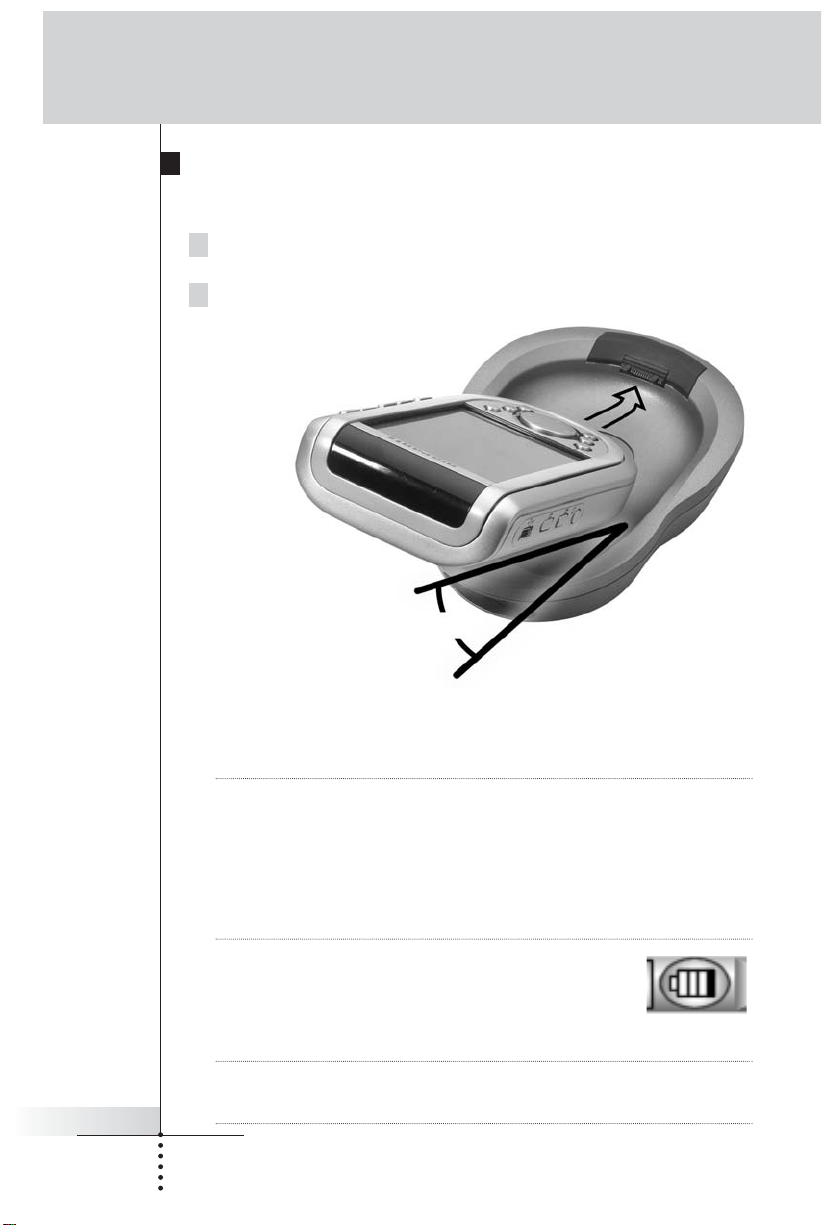
Die Fernbedienung RC5400 aufladen
Verwenden Sie die Ladestation, um die Batterien der Fernbedienung
RC5400 aufzuladen.
1 Schließen Sie das Netzkabel an die Ladestation an und stecken Sie
den Stecker in die Wandsteckdose.
2 Legen Sie die Fernbedienung RC5400 in die Ladestation.
Achten Sie darauf, dass Sie die
Fernbedienung RC 5400 in einem
Winkel von 30 bis 45 Grad
halten, wenn Sie sie in die
Ladestation legen.
Die Aufladung startet sofort. Die blaue LED für die Aufladung an der
Vorderseite der Ladestation zeigt an, dass die Batterien geladen
werden. Wenn die Batterien der Fernbedienung RC 5400
vollständig aufgeladen sind, geht die LED aus.
Hinweis Die normale Aufladung dauert 2 bis 3 Stunden, je nach
Ladestatus der Batterien.
Sie können die Fernbedienung RC5400 verwenden, während
die Batterien geladen werden.
Die Batterien müssen nicht völlig entladen sein, bevor sie
wieder aufgeladen werden.
Sie können die Fernbedienung RC5400 jederzeit in die
Ladestation legen.
Wenn die Batteriekapazität ziemlich erschöpft ist, blinkt
das Symbol "Low Battery (Schwache Batterie)" in der
oberen Symbolleiste auf. Laden Sie dann die Batterien
der Fernbedienung RC5400 so schnell wie möglich auf,
um bestmögliches Funktionieren der Fernbedienung sicherzustellen.
Hinweis Die Fernbedienung RC5400 behält alle Einstellungen, wenn
die Akkubatterien vollständig entladen sind. Sie müssen nur
die Uhr neu einstellen.
Handbuch
5
Einführung
30 bis 45 Grad
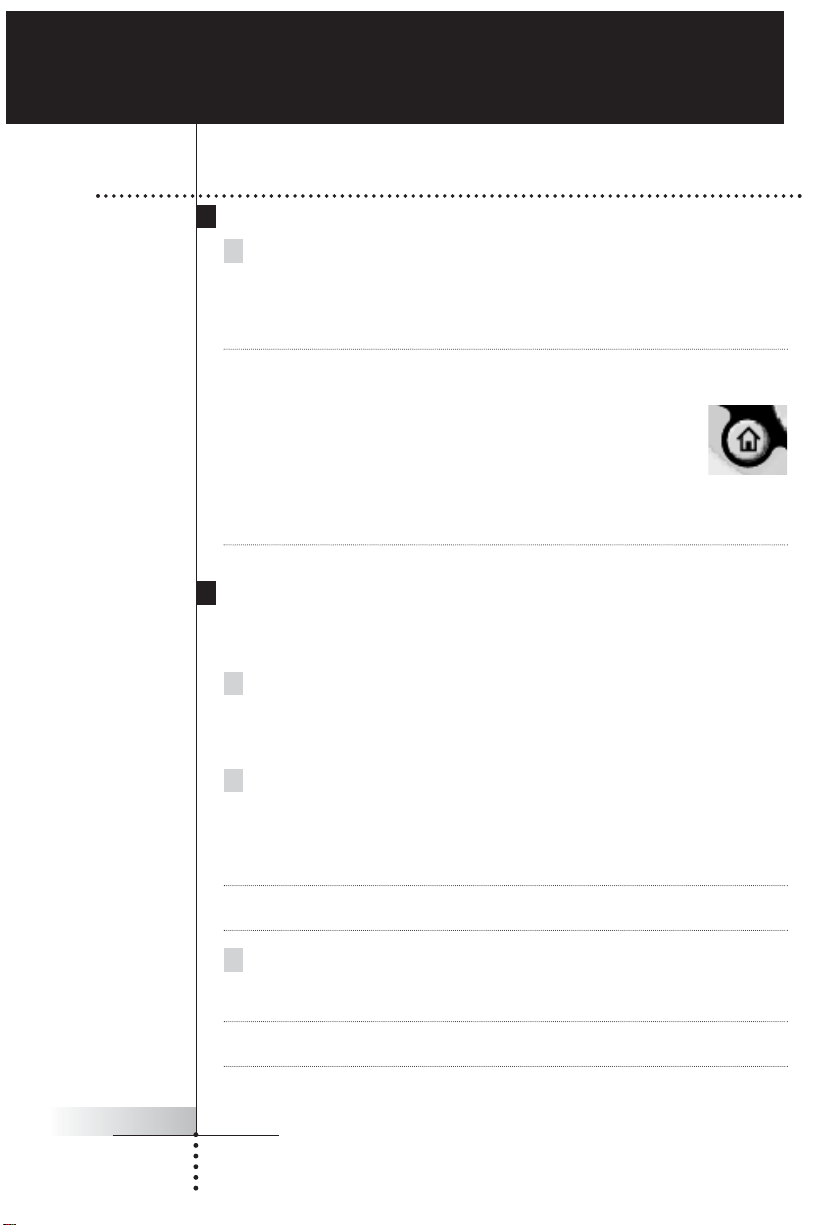
Handbuch
6
Den Touchscreen einschalten
Tippen Sie den Touchscreen leicht mit Ihrem Finger oder einem
stumpfen, weichen Gegenstand, z. B. dem Radiergummi eines
Bleistifts, an.
Die Anzeige wird aktiviert, und die Home-Seite wird angezeigt.
Hinweise · Wenn die Anzeige leer bleibt oder schwarz wird, stellen Sie
den Kontrast mit Hilfe der Tasten an der linken Seite ein
(siehe Seite 15).
· Wenn ein anderes Fenster angezeigt wird,
drücken Sie die HOME-Taste.
· Die Fernbedienung RC5400 schaltet sich
automatisch ab, wenn Sie einige Sekunden nicht benutzt
wird. (Sie können den Zeitraum für die automatische
Abschaltung auf den Setup-Seiten festlegen.)
Die Hintergrundbeleuchtung verwenden
Die Hintergrundbeleuchtung der Fernbedienung RC5400 kann auf drei
unterschiedliche Arten aktiviert werden:
Drücken der HINTERGRUNDBELEUCHTUNGS-Taste
Durch das Drücken der HINTERGRUNDBELEUCHTS-Taste an der
linken Seite der Fernbedienung RC5400 wird die
Hintergrundbeleuchtung eingeschaltet.
Aktivieren der Fernbedienung RC5400
In der Fernbedienung RC5400 befindet sich ein Aktivierungssensor.
Wenn Sie Ihre Fernbedienung RC5400 aus der Ladestation
nehmen und mehr als 50 Grad neigen, wird die
Hintergrundbeleuchtung eingeschaltet.
Hinweis Um diese Funktion zu aktivieren, muss die Einstellung "Pickup
Sensor" im Setup auf "Active" eingestellt sein (siehe Seite 13).
Antippen des Touchscreens
Wenn Sie den Touchscreen antippen, wird die
Hintergrundbeleuchtung eingeschaltet.
Hinweis Um diese Funktion zu aktivieren, muss die Einstellung "Auto
Backlight" im Setup auf "Active" eingestellt sein (siehe Seite 13).
Die Hintergrundbeleuchtung schaltet sich nach einigen Sekunden ab,
um Energie zu sparen.
Erste Schritte
1. Die Fernbedienung RC5400 aktivieren
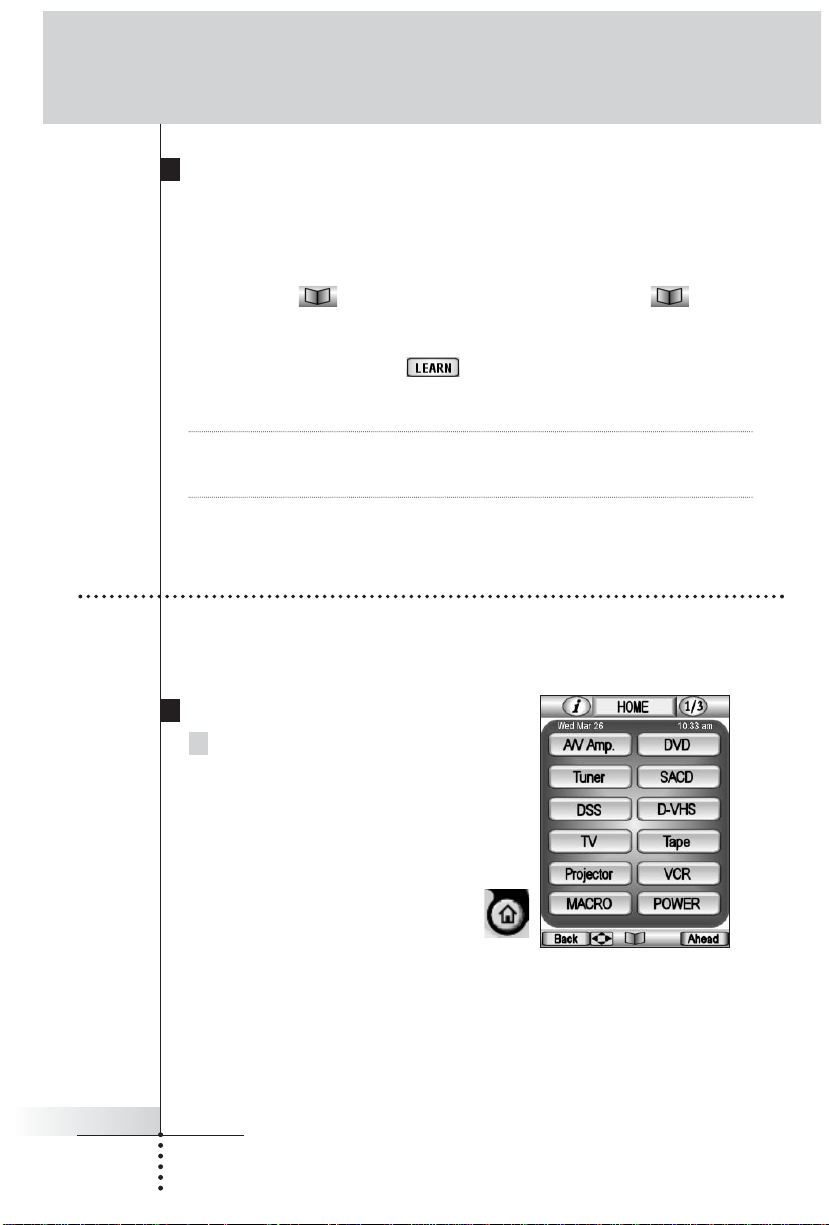
Die Modi
Die Fernbedienung RC5400 verfügt über verschiedene Modi. Wenn Sie die
Fernbedienung RC5400 zum ersten Mal aktivieren, startet sie im Modus
USE (Verwenden), in dem Sie sofort Ihre Geräte bedienen können. Im
Modus USE (Verwenden) wird in der Mitte der unteren Symbolleiste das
Modussymbol angezeigt. Tippen Sie das Modussymbol an und
halten Sie es über 3 Sekunden lang gedrückt. Die Modusmenüseite
erscheint. Wenn in der Mitte der unteren Symbolleiste ein anderes Symbol
angezeigt wird, zum Beispiel , tippen Sie darauf, um zum
Modusmenü zu gelangen und drücken Sie die linke Funktionstaste "Exit
(Beenden)", um zum Modus USE (Verwenden) zurückzukehren.
Hinweis Wenn Sie das Modussymbol nicht sehen können, wurde es über das
Setup deaktiviert. Drücken Sie in die Mitte der unteren Symbolleiste,
um die Deaktivierung des Modusmenüs außer Kraft zu setzten.
Ihre Fernbedienung RC5400 kann Hunderte verschiedene
Bedienungsseiten anzeigen. Die Fernbedienung RC5400 bietet Ihnen
zahlreiche Möglichkeiten, einfach zu einem bestimmten Gerät oder
einer bestimmten Seite zu gehen.
Durch die Geräte navigieren
Home — Die Home-Seite zeigt
bequeme Tasten für sofortige Sprünge
zu den Hauptbedienseiten für die Geräte
Ihres Systems (Ihren Verstärker,
Fernseher, DVD-Player etc.) an. Diese
Tasten wählen auch den Input des
Receivers oder Vorverstärkers Ihrer
Heimkinoanlage aus.
Greifen Sie auf die Home-Seite
zu, indem Sie die Home-Taste in
der unteren linken Ecke der Fernbedienung antippen.
Gerätetasten auf der Home-Seite führen zwei Aktionen durch,
wenn sie gedrückt werden.
1. Springen zur Hauptseite des Geräts.
2. Ändern des Inputs Ihres Receivers/Vorverstärkers Ihrer
Heimkinoanlage. Weitere Informationen zur
Programmierung eines Nicht-MarantzReceivers/Vorverstärkers finden Sie auf Seite 28.
Handbuch
Erste Schritte
2. Durch die Fernbedienung RC5400
navigieren
7
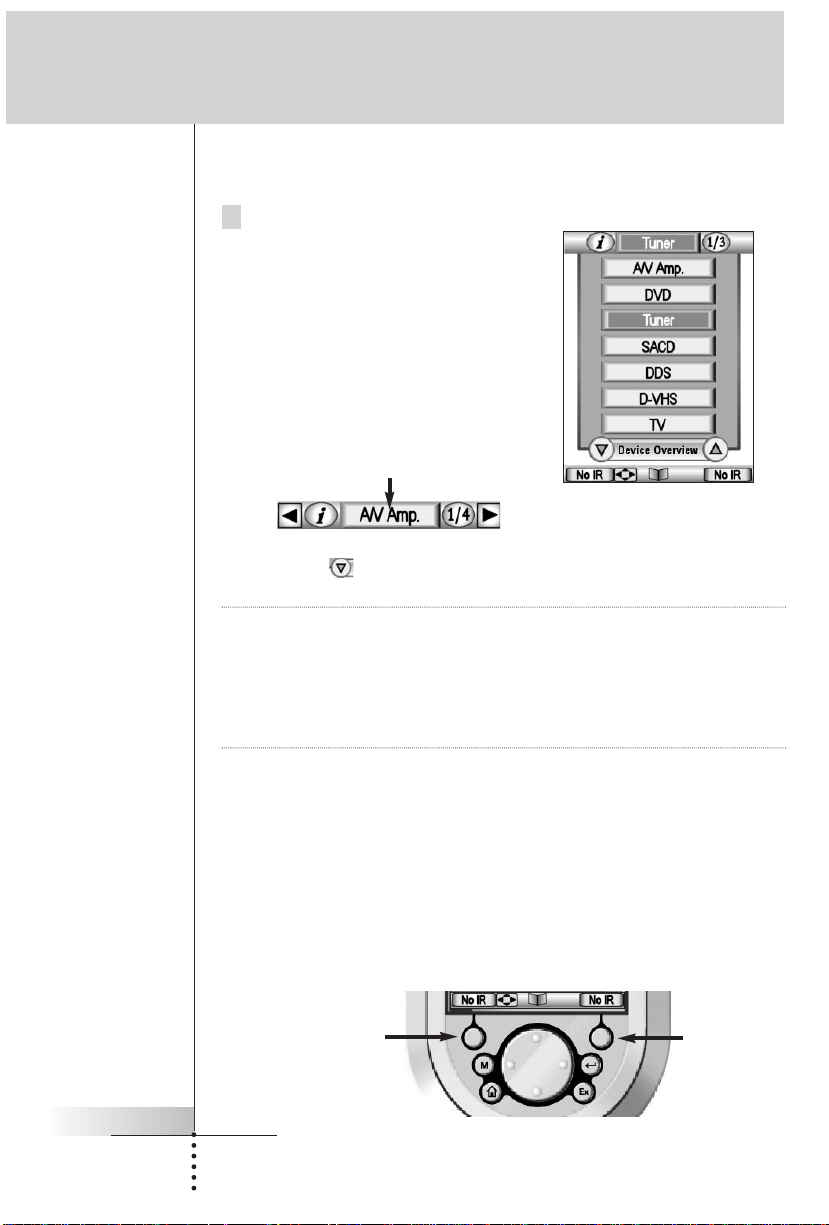
Die den Gerätetasten zugeordneten Befehle werden Geräteaktion
genannt.
Geräteübersicht
— Die Geräteübersichtsseite zeigt auch
eine Liste aller Geräte an, die Sie
bedienen können. Sie können zur
Hauptbedienseite Ihres Geräts springen,
indem Sie die Gerätetaste in der Liste
antippen.
Greifen Sie auf die Geräteübersichtsseite
zu, indem Sie die Geräteübersichtstaste
in der Mitte des unteren Systembereichs
antippen.
Wenn Sie mehr als sieben Geräte haben, ermöglichen Ihnen
Rollpfeile die Navigation zur nächsten Geräteübersichtsseite.
Hinweis Wenn Sie zu einem Gerät springen, indem Sie die Gerätetaste
auf den Geräteübersichtsseiten antippen, ändert die
Fernbedienung RC5400 den Input des Receivers/Vorverstärkers
Ihrer Heimkinoanlage.
Die Verwendung der Home-Seite entspricht dem Drücken einer
Taste auf der Geräteübersichtsseite.
Verwenden der Geräteübersicht ohne Ändern des Inputs
(NO IR) Wenn Sie den Input für Ihren Receiver/Vorverstärker
nicht ändern möchten, können Sie nur mit den folgenden
Schritten zu einem Gerät springen:
1, Zeigen Sie die Geräteübersichtsseite an, indem Sie die
Geräteübersichtstaste antippen.
2, Sehen Sie sich die Bezeichnungen der rechten und linken
Funktionstaste an. Sie lauten jetzt "NO IR (Kein IR)".
Handbuch
8
Erste Schritte
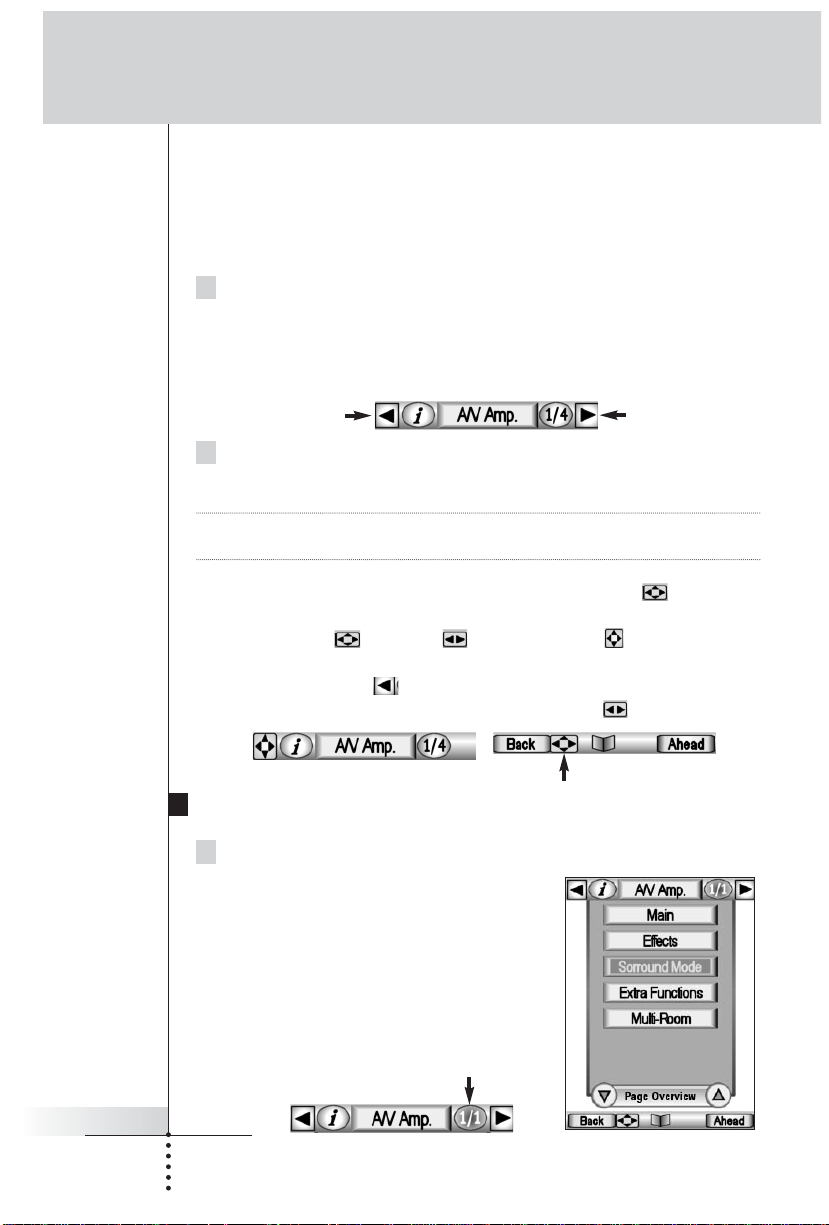
Handbuch
9
3, Drücken Sie entweder die rechte oder die linke
Funktionstaste und halten Sie sie gedrückt, und tippen Sie
dann das Gerät an, zu dem Sie springen möchten. Es
werden keine Input-Auswahlbefehle an Ihren
Receiver/Vorverstärker gesendet.
Zu den Geräten gelangen — Sie können auch zu den Geräten
navigieren, indem Sie die Geräterolltasten an der linken und
rechten Seite der oberen Symbolleiste antippen. Tippen Sie die
linke Pfeiltaste an, um zum vorherigen Gerät zu gehen. Tippen Sie
die rechte Pfeiltaste an, um zum nächsten Gerät zu gehen.
Cursornavigation — Diese Funktion ermöglicht es Ihnen, durch
Drücken der Richtung Links oder Rechts der 4-Wege-
Navigationstaste zu den Geräten zu gehen.
Hinweis Diese Funktion ist werksseitig deaktiviert. Sie können sie auf den
Setup-Seiten (siehe Seite 13) aktivieren.
Um diese Funktion einzuschalten, tippen Sie die Taste auf der
unteren Symbolleiste an. Wenn diese Funktion aktiviert wurde, ändert
sich die Taste zur Taste und das Symbol wird in der
oberen Symbolleiste angezeigt, wo sich vorher die linke
Geräterollpfeiltaste befand. Um diese Funktion auszuschalten,
tippen Sie die Taste auf der unteren Symbolleiste erneut an.
Durch die Seiten navigieren
Seitenübersicht
— Die Seitenübersichtsseite zeigt eine
Liste aller Seiten für ein Gerät an.
Sie können sofort zu einer anderen
Bedienseite eines Geräts springen, indem
Sie die Seitentasten in der Liste antippen.
Greifen Sie auf die Seitenübersichtsseite
zu, indem Sie die Seitenübersichtstaste
(Seitenzahl) in der oberen Symbolleiste
antippen.
Erste Schritte
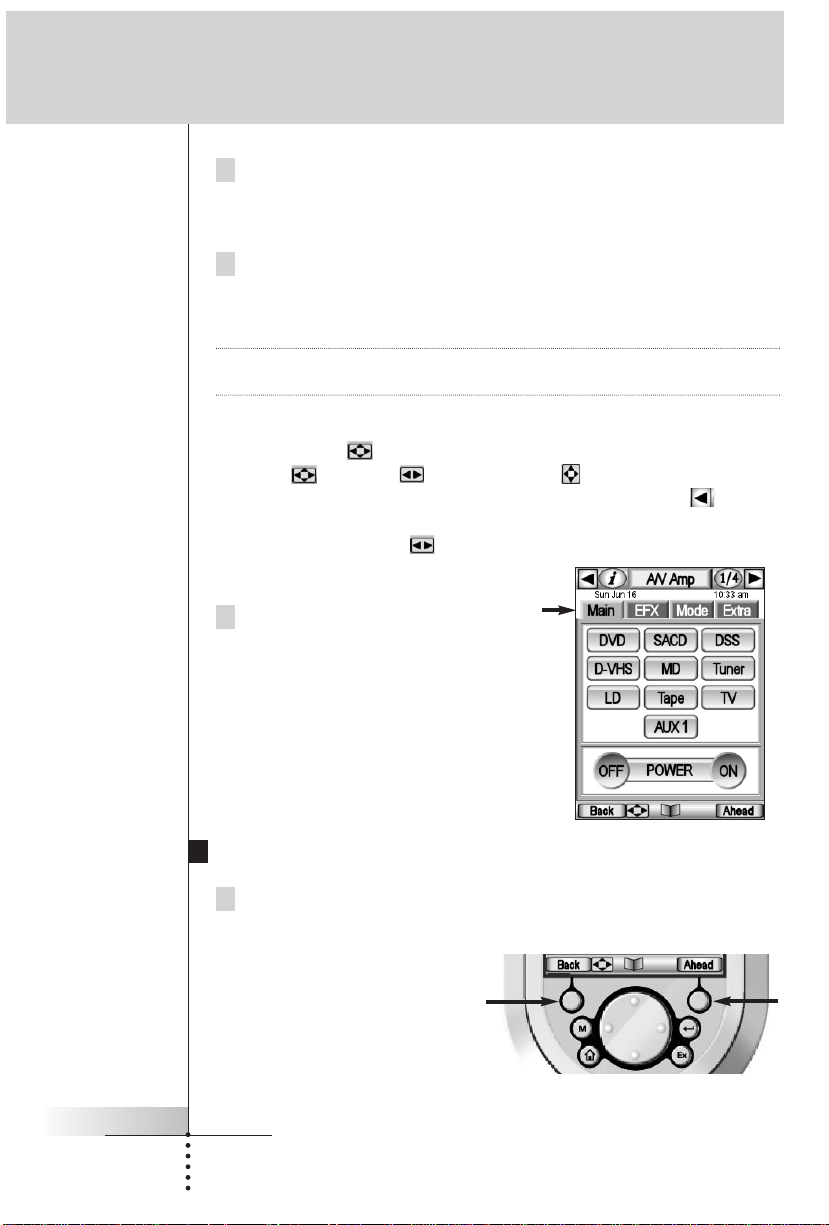
Handbuch
10
Zu den Seiten gelangen — Sie können zu den Seiten
navigieren, indem Sie die Taste Seite + und - auf der linken Seite
der Fernbedienung RC5400 drücken.
Cursornavigation — Diese Funktion ermöglicht es Ihnen, zu
verschiedenen Seiten sowie zum Gerät zu gelangen, indem Sie auf
der 4-Wege-Navigationstaste die Richtung Nach oben und Nach
unten drücken.
Hinweis Diese Funktion ist werksseitig deaktiviert. Sie können Sie auf den
Setup-Seiten (siehe Seite 13) aktivieren.
Um diese Funktion einzuschalten, tippen Sie die Taste auf der unteren
Symbolleiste an. Wenn diese Funktion aktiviert ist, ändert sich die
Taste zur Taste und das Symbol wird in der oberen
Symbolleiste angezeigt, wo sich vorher die linke Pfeiltaste befand.
Um diese Funktion auszuschalten, tippen Sie die Taste auf der
unteren Symbolleiste erneut an.
Registerkartentasten — Alle
Ihre Geräte wurden mit Hilfe von
"One-Touch"-Sprungtasten, den so
genannten Registerkartentasten,
programmiert. Wenn Sie die
Registerkartentaste antippen, können
Sie zur entsprechenden Seite des
betriebenen Geräts springen.
Sonstige Navigation
Funktionstasten Vorwärts und Rückwärts — Drücken Sie die linke
Funktionstaste Rückwärts, um zu den letzten sechs angezeigten
Seiten zu gelangen. Verwenden
Sie die rechte Funktionstaste
Vorwärts, um in die
entgegengesetzte Richtung
zu navigieren.
Erste Schritte
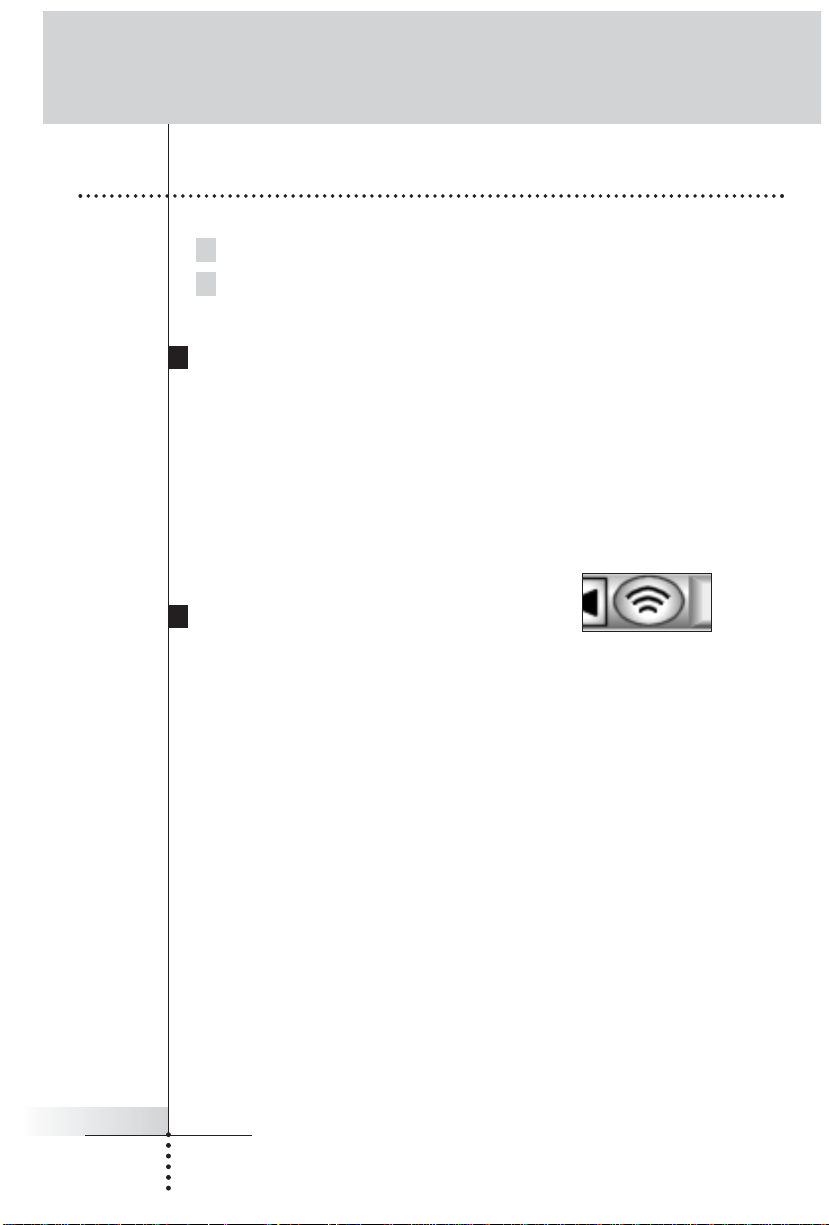
Sie können die Geräte mit zwei Tastenarten bedienen:
Softtasten - Virtuelle Tasten auf dem Touchscreen.
Tasten am Gerät - Neun Tasten unter dem Bildschirm (außer HOME)
und fünf rechts vom Bildschirm (Vol +/-, Ch Up/Down und Mute).
Die Softtasten verwenden
Wenn Sie die Softtasten auf dem Touchscreen antippen, senden Sie
Infrarotbefehle an das ausgewählte Gerät.
Der Name des bedienten Geräts wird immer auf der
Geräteübersichtstaste angezeigt.
Befehle senden
Infrarotbefehle sind unsichtbar. Wenn Sie einen Befehl senden, wird
jedoch ein animiertes Symbol auf der INFO-Taste im oberen
Systembereich angezeigt, das anzeigt, dass ein Befehl gesendet wird.
Die Tasten am Gerät verwenden
Die Tasten am Gerät können jederzeit gedrückt werden, auch ohne
dass der Touchscreen angeschaltet werden muss. Diese Tasten
können so programmiert werden, dass sie immer gleich funktionieren,
unabhängig von der angezeigten Seite (programmieren Sie die Befehle
auf der Home-Seite), oder sie können ihre Funktionen abhängig vom
aktivierten Gerät ändern (programmieren Sie die Befehle nur für das
jeweilige Gerät).
Beispiel: Da bei den meisten Heimkinoanlagen Volume Up (Lautstärke
höher), Volume Down (Lautstärke niedriger) und Mute (Stumm) typische
Receiver-/Vorverstärker-Befehle sind, wurden diese Direktzugriffstasten so
programmiert, dass sie immer einen Marantz-Receiver/-Vorverstärker
bedienen. Wenn Sie Geräte einer anderen Marke besitzen, beachten Sie
bitte die Programmieranweisungen auf den Seiten 28-29. Menü, Eingabe,
Exit, 4-Wege-Cursornavigation, Channel Up (Kanal-nach-oben) und
Channel Down (Kanal-nach-unten) sind normalerweise so programmiert,
dass sie sich mit dem ausgewählten Gerät ändern. Wenn Sie also Ihren
DVD-Player bedienen, verwenden Sie sie, um durch DVD-Menüs zu
navigieren und Abschnitte zu wechseln, während, wenn Sie fernsehen, die
Menütasten die Fernsehmenüs bedienen und die Kanaltasten die Kanäle
wechseln.
Erste Schritte
Handbuch
11
3. Ein Gerät bedienen
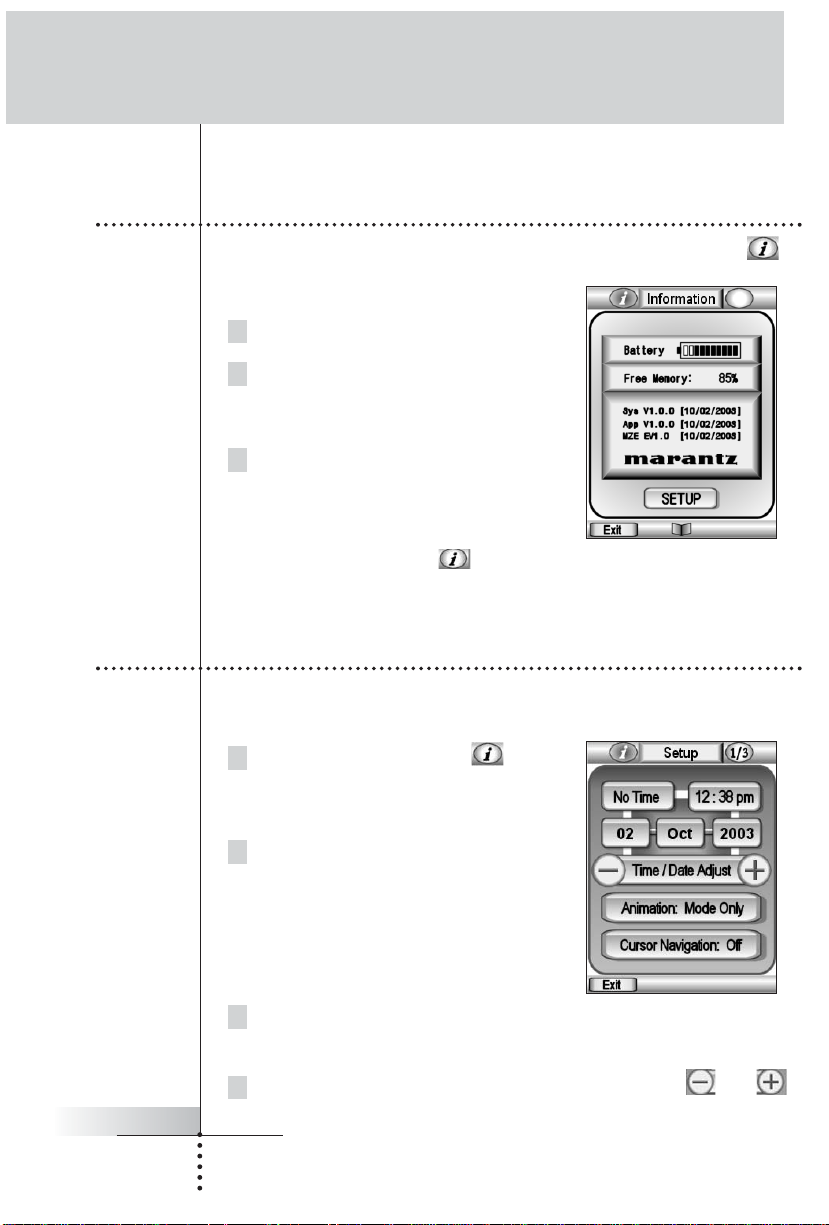
Greifen Sie auf die Informationsseite zu, indem Sie die INFO-Taste
in der oberen Symbolleiste antippen.
Sie können Folgendes überprüfen:
Den Prozentsatz der Batterieladung.
Den Prozentsatz der freien
Speicherkapazität, der für neue
Programmierung zur Verfügung steht.
Die Versionsinformationen zur Software,
die in Ihrer Fernbedienung RC5400
installiert ist.
Um die Informationsseite zu verlassen,
tippen Sie die INFO-Taste erneut an oder drücken Sie die linke
Funktionstaste "Exit (Beenden)".
Die meisten der Funktionen der Fernbedienung RC5400 können nach
Ihren Wünschen eingestellt werden.
1 Tippen Sie die INFO-Taste auf der
unteren Symbolleiste an.
Die Informationsseite wird angezeigt.
2 Tippen Sie die SETUP-Taste auf der
Informationsseite an. Die erste
Setup-Seite wird angezeigt. Sie können
die zweite und dritte Setup-Seite
anzeigen, indem Sie die Tasten Seite +
und Seite - verwenden.
3 Tippen Sie die Taste für die Einstellung an, die Sie ändern möchten.
Die Farbe der Taste ändert sich.
4 Tippen Sie die Taste erneut an oder tippen Sie die Tasten und
an, um die Einstellung vorzunehmen.
Handbuch
12
Erste Schritte
5. Die Setup-Seiten
4. Den Ladestatus der Akkubatterien
überprüfen - Die Info-Seite
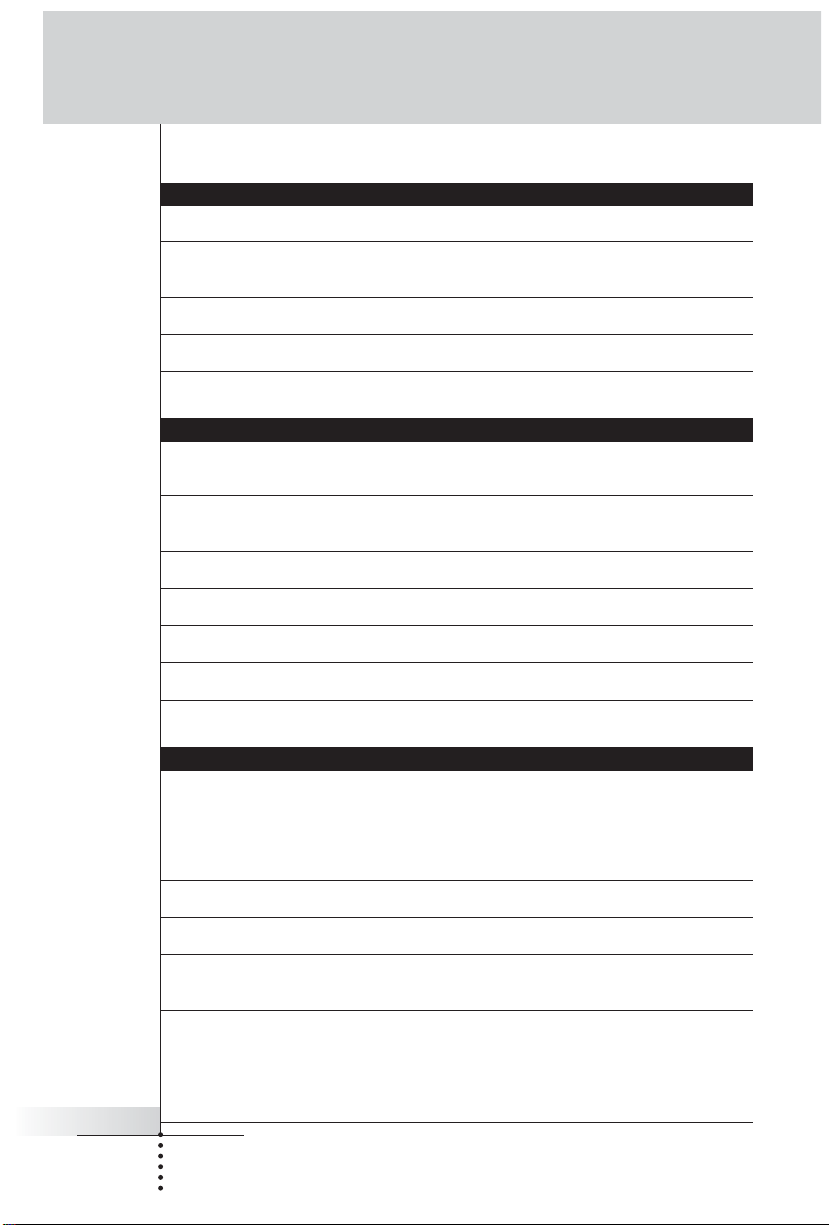
Die erste Setup-Seite
Setting Function Adjusting
Zeitmodus Stellt den Modus für die Zeitanzeige ein Tippen Sie mehrmals die
(AM/PM, 24 Std., Keine Zeitanzeige). Zeitmodustaste an.
Zeit, Tag, Monat Stellt Zeit, Tag, Monat und Tippen Sie die Bezeichnung an und
Jahr Jahr einzeln ein. führen Sie dann die Einstellung durch,
indem Sie die Tasten + und - antippen.
Animation Wählt den Animationsmodus Tippen Sie mehrmals die
(Voll, Seite, Modus, Keiner). Taste ANIMATION an.
Cursornavigation Schaltet den Cursornavigationsmodus Tippen Sie mehrmals die Taste
ein/aus. CURSOR NAVIGATION an.
Die zweite Setup-Seite
Setting Function Adjusting
LCD-Sleep Stellt den Timeout für den Tippen Sie die Tasten + und - an
Touchscreen ein. beiden Seiten der Bezeichnung
SCREEN an.
Hintergrundbeleuchtung Stellt den Timeout für die Tippen Sie die Tasten + und - an
Hintergrundbeleuchtung ein. beiden Seiten der Bezeichnung
BACKLIGHT an.
Automatische Schaltet die automatische Tippen Sie die Taste
Hintergrundbeleuchtung Hintergrundbeleuchtung ein/aus. AUTO BACKLIGHT an.
Aktivierungssensor Schaltet den Aktivierungssensor Tippen Sie die Taste
ein/aus. PICKUP SENSOR an.
Bildschirm (Piepton) Wählt die Lautstärke des Pieptons Tippen Sie mehrmals die
(Aus, 1, 2, 3) für den Touchscreen aus. Taste SCREEN an.
Taste (Piepton) Wählt die Lautstärke des Pieptons Tippen Sie mehrmals die
(Aus, 1, 2, 3) für die Tasten am Gerät aus. Taste BUTTON an.
Dritte Setup-Seite
Setting Function Adjusting
Modusmenü Active - Normal. Jeder hat Zugriff. Tippen Sie mehrmals die Taste
Deactive - Modussymbol wird ausgeblendet. MODE MENU an.
SPECIAL NOTE Gut bei technisch begabten Kindern.
(SPEZIELLER HINWEIS) Um nach dem Deaktivieren auf das Modusmenü zuzugreifen, halten Sie die Stelle
mindestens fünf Sekunden lang gedrückt, an der sich das Symbol für das
Modusmenü befunden hat.
Gerätemenü Active - Schaltet die Geräteübersicht ein. Tippen Sie DEVICE MENU an.
Deactive - Schaltet die Geräteübersicht aus. Wiederholt.
Seitenmenü Active- Schaltet die Seitenübersicht ein. Tippen Sie mehrmals die
Deactive- Schaltet die Seitenübersicht aus. Taste PAGE MENU an.
Kalibrierung Kalibriert den Touchscreen. Tippen Sie die Taste Calibrate
(Kalibrieren) an, und befolgen Sie die
Anweisungen auf dem Bildschirm.
Zurücksetzen* Setzt die Fernbedienung RC5400 auf die Tippen Sie die Taste Revert
Standardkonfiguration zurück. (Zurücksetzen) an, und befolgen Sie die
Anweisungen auf dem Bildschirm.
* Wenn Sie die Fernbedienung RC5400 zurücksetzen, gehen alle benutzerdefinierten Elemente (Einstellungen,
Makros, gelernte Infrarotbefehle) für immer verloren. Die Taste Revert (Zurücksetzen) wird nur angezeigt, wenn eine
Änderung vorgenommen wurde.
Erste Schritte
Handbuch13Handbuch
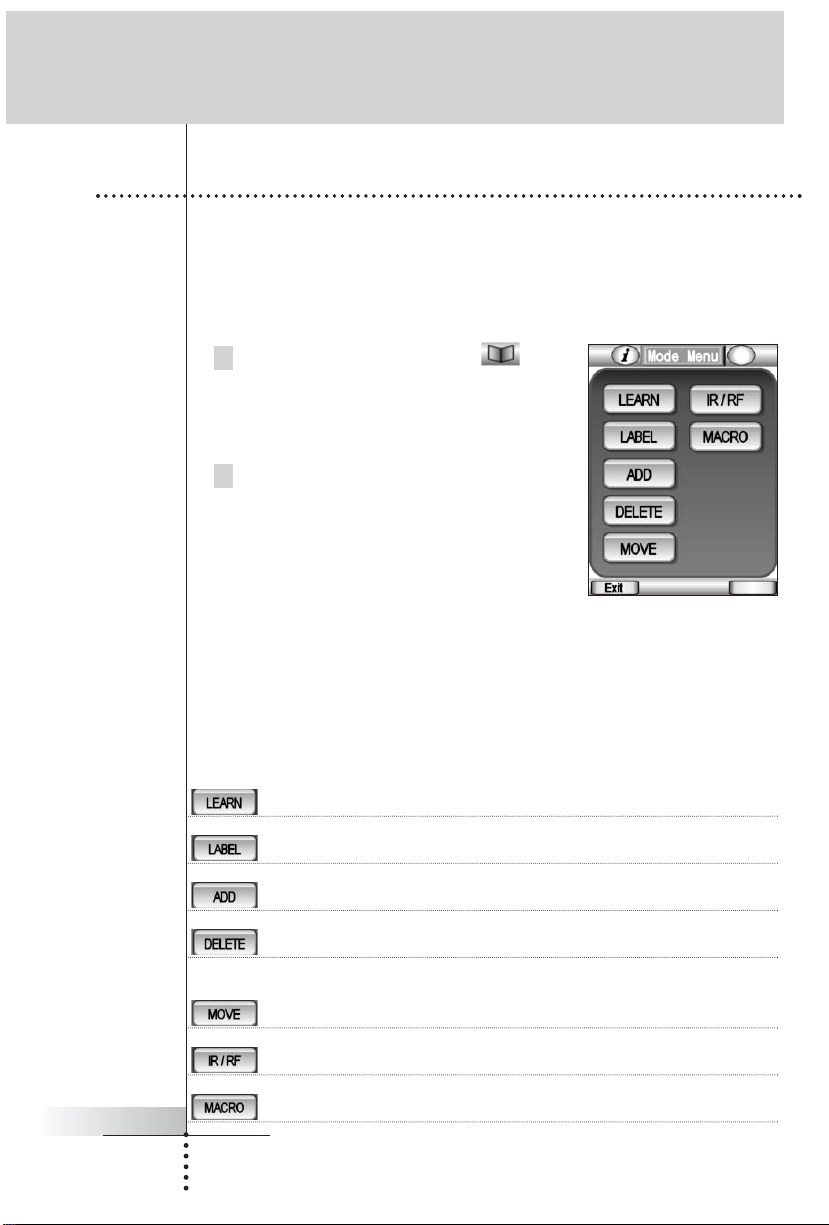
14
Die Fernbedienung RC5400 stellt verschiedene Modi zur Verfügung.
Für die Benutzereinstellung Ihrer Fernbedienung RC5400 müssen Sie
über die Modusmenüseite zum entsprechenden Modus umschalten.
Die Modusmenüs werden folgendermaßen verwendet:
1 Tippen Sie das Modussymbol in der
unteren Symbolleiste an und halten Sie es
über 3 Sekunden lang gedrückt.
Die Modusmenüseite erscheint.
2 Wählen Sie den Modus aus, den Sie für
die Anpassung Ihrer Fernbedienung
RC5400 verwenden möchten, indem Sie
die entsprechende Taste im Modusmenü
antippen.
Wenn Sie Ihre Geräte bedienen, befindet sich die Fernbedienung
RC5400 im Modus USE (Verwenden).
Für Aktionen, die nicht die Bedienung betreffen, (z. B. das Lernen von
Infrarotbefehlen, das Aufzeichnen von Makros, das Hinzufügen von
Geräten usw.) müssen Sie in den entsprechenden Modus wechseln:
Für das Lernen von Befehlen von anderen
Fernbedienungen. (Seite 26)
Für das Bezeichnen von Tasten, Seiten und Geräten. (Seite 30)
Für das Hinzufügen neuer Geräte. (Seite 33)
Für das Löschen von Tasten und Geräten. (Seite 37)
Für das Ändern der Reihenfolge der Geräte in der
Geräteübersicht. (Seite 39)
Für das Auswählen des Befehlssendemodus IR oder RF. (Seite 40)
Für das Aufzeichnen und Bearbeiten von Makros. (Seite 44)
Erste Schritte
6. Das Modusmenü
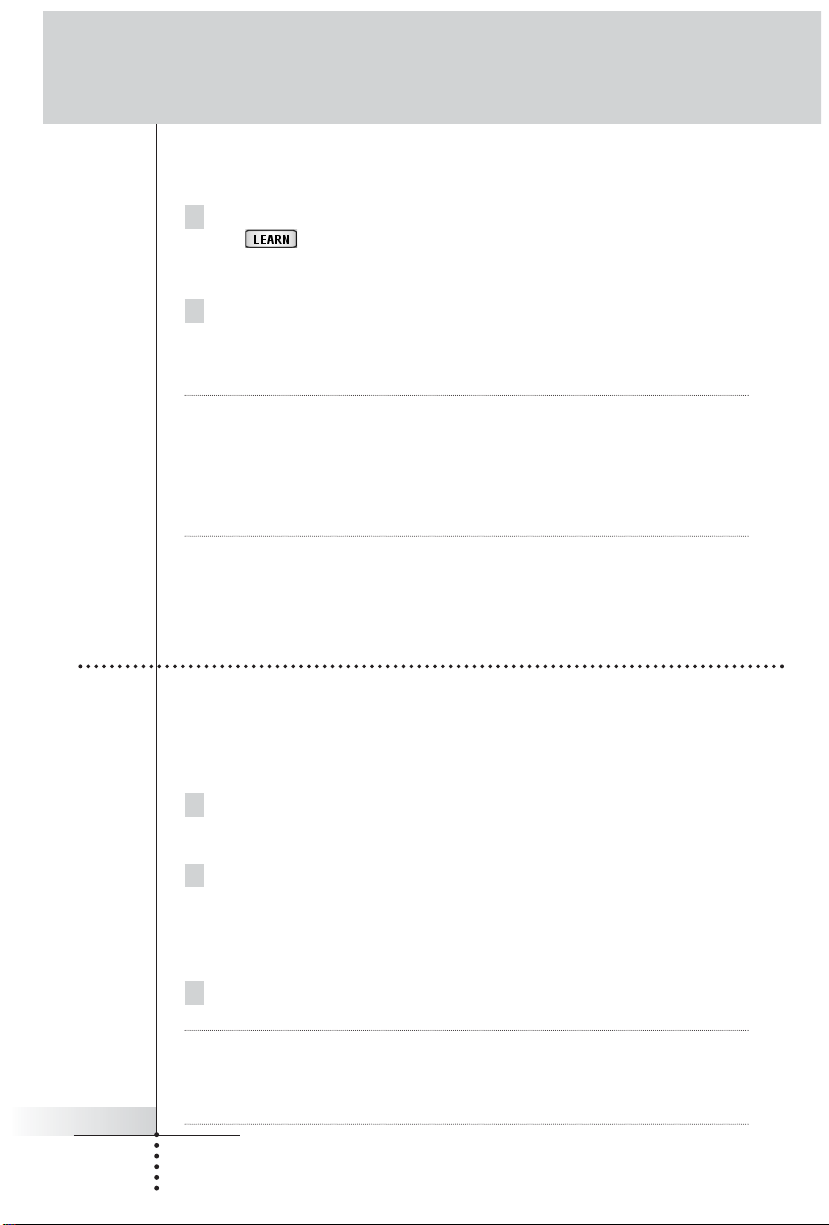
Handbuch
15
Erste Schritte
In einen anderen Modus wechseln
1 Tippen Sie in der unteren Symbolleiste die Bezeichnung des Modus
an ( ), den Sie verwenden.
Die Modusmenüseite erscheint.
2 Tippen Sie den Modus an, den Sie verwenden möchten.
Die Kennzeichnung des aktiven Modus wird in der unteren Symbolleiste
angezeigt. Sie können nun in dem gewählten Modus arbeiten.
Hinweis Der Modus USE (Verwenden) ist der normale Modus der
Fernbedienung RC5400.
Die Fernbedienung RC5400 wird nicht automatisch abgeschaltet
und kehrt nicht automatisch in den Modus USE (Verwenden)
zurück. Sie müssen die Modusmenüseite erneut anzeigen und
die linke Funktionstaste "Exit (Beenden)" drücken.
Sie können den Kontrast des Touchscreens mit Hilfe der Tasten an der
linken Seite der Fernbedienung RC5400 einstellen.
Den Touchscreen-Kontrast einstellen:
1 Halten Sie die BACKLIGHT-Taste an der linken Seite der
Fernbedienung RC5400 gedrückt.
2 Halten Sie die BACKLIGHT-Taste weiterhin gedrückt und drücken
Sie die Taste Seite + einmal, um den Kontrast um eine Stufe zu
erhöhen. Oder drücken Sie die Taste Seite - einmal, um den
Kontrast um eine Stufe zu verringern.
3 Lassen Sie die BACKLIGHT-Taste los, wenn der Kontrast
zufriedenstellend ist. Der Kontrast kann in 16 Stufen eingestellt werden.
Hinweis Um den Kontrast um mehrere Stufen zu verändern, müssen Sie
die Tasten Seite + oder Seite - mehrmals drücken. Wenn Sie die
Taste Seite + oder Seite - gedrückt halten, ändert sich der
Kontrast nur um eine Stufe.
7. Den Touchscreen-Kontrast einstellen
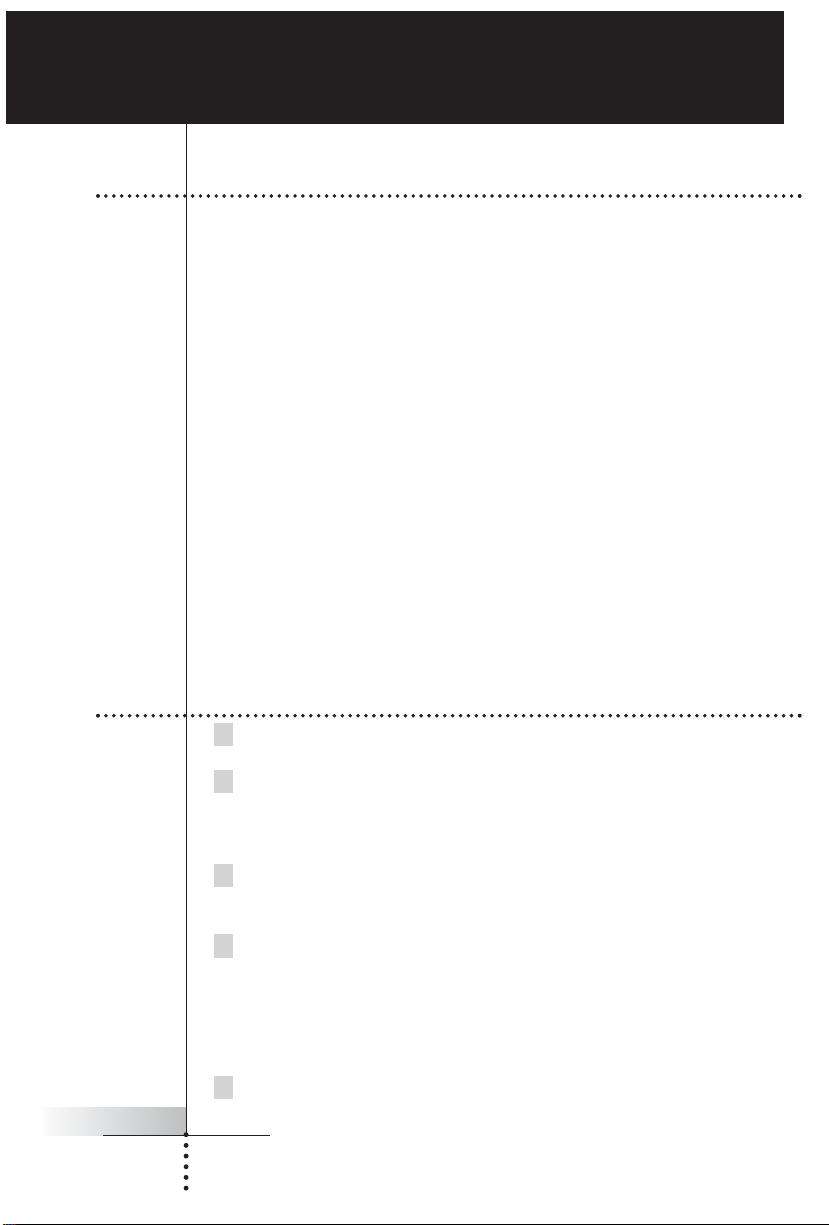
Handbuch
16
Die Anpassung wird am besten in mehreren Stufen durchgeführt.
In der ersten Stufe lehren Sie die Fernbedienung RC5400 alle
vorhandenen Fernbedienungscodes. In der zweiten Stufe üben Sie die
Bedienung Ihrer Heimkinoanlage mit der Fernbedienung RC5400.
Während Sie sich mit Ihrem System vertraut machen, wird Ihnen
auffallen, dass viele Bedienvorgänge bei einer Heimkinoanlage
mehrere Schritte erfordern. In der dritten Stufe der Anpassung zeichnen
Sie Bedienvorgänge, die mehrere Schritte erfordern, entweder als
Makro auf, das Sie mit einem einzigen Tastendruck ausführen können,
oder als eine Liste nummerierter Schritte, die in der Gerätegruppe Help
List (Hilfeliste) gespeichert ist.
Auf den nächsten Seiten finden Sie detaillierte Anweisungen für jede
der drei Stufen. Wenn eine noch detailliertere Erklärung im Abschnitt
Verweise enthalten ist, verweisen wir auf die Seite.
1 Legen Sie alle Ihre Fernbedienungen vor sich.
2 Spielen Sie mit allen Beispielgeräten. Vergleichen Sie die Geräte
mit Ihren vorhandenen Fernbedienungen. Können Sie einige davon
als Vorlage für Nicht-Marantz-Komponenten verwenden?
3 Verwenden Sie den Modus DELETE (Löschen), um alle Geräte zu
löschen, die Sie nicht verwenden (siehe Seite 37).
4 Verwenden Sie den Modus ADD (Hinzufügen), um die Geräte für
jede Marantz-Komponente hinzuzufügen (siehe Seite 35-36).
Wenn Sie aufgefordert werden, mit oder ohne
Fernbedienungscodes hinzuzufügen, wählen Sie "WITH RC
CODES (mit Fernbedienungscodes)" aus.
5 Verwenden Sie den Modus ADD (Hinzufügen), um die Geräte für
jede Nicht-Marantz-Komponente hinzuzufügen (siehe Seite 36).
Ihre Fernbedienung RC5400 anpassen
1. Einführung
2. Alle Ihre vorhandenen Fernbedienungen
klonen
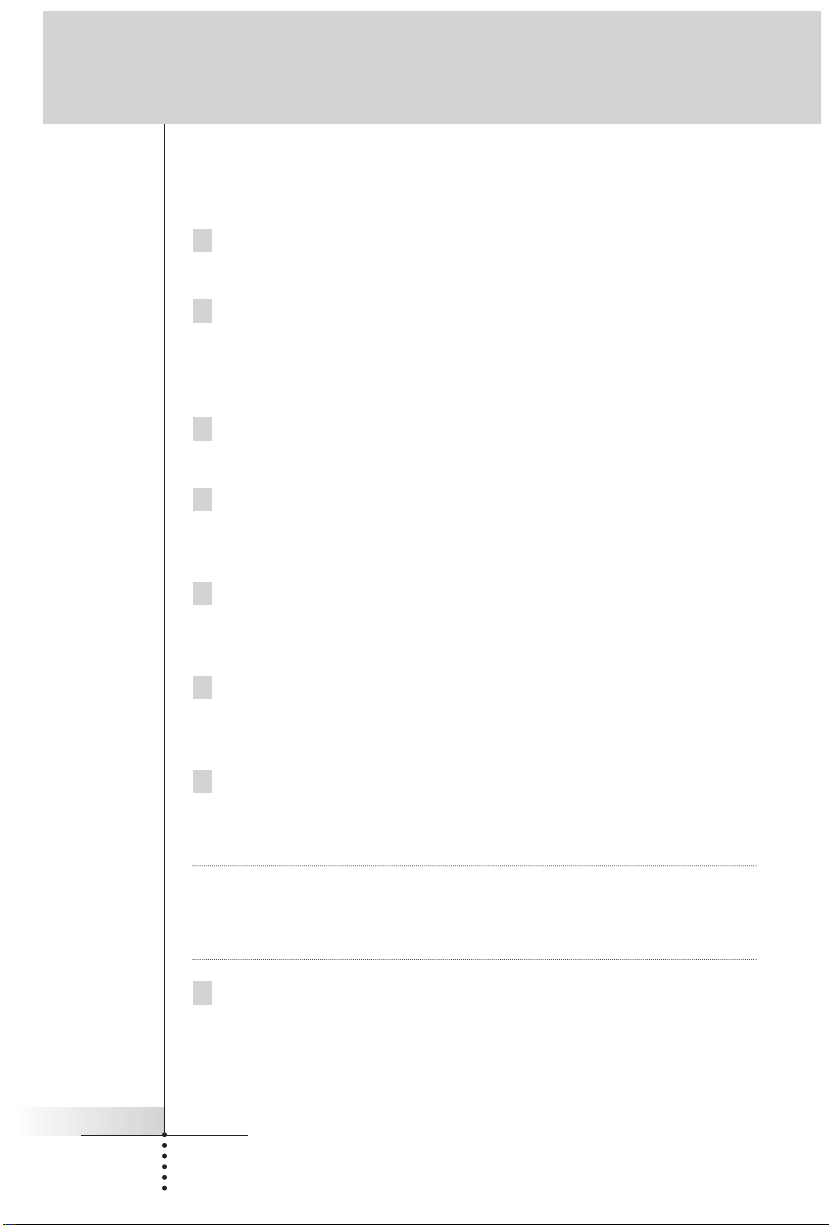
Handbuch
17
Ihre Fernbedienung RC5400 anpassen
Wählen Sie "WITHOUT RC CODES (ohne Fernbedienungscodes)"
aus.
6 Wechseln Sie in den Modus LEARN (Lernen), um die Seitenlayouts
der neuen Geräte zu prüfen.
7 Wechseln Sie wieder in den Modus DELETE (Löschen), und
löschen Sie das Gerät, wenn es nicht gut mit Ihrer Komponente
übereinstimmt. Wiederholen Sie die Schritte 4 bis 7, bis alle Ihre
Fernbedienungen passende Geräte haben.
8 Wechseln Sie in den Modus LABEL (Bezeichnen), um die
Bezeichnung der einzelnen Geräte zu ändern (siehe Seite 30 - 32).
9 Wechseln Sie in den Modus MOVE (Verschieben), um Ihre Geräte
neu zu ordnen, so dass Ihr Home-Fenster nach Ihren Wünschen
angeordnet ist (siehe Seite 39).
10 Wechseln Sie in den Modus LABEL (Bezeichnen), um die Bezeichnung
aller Tasten nach Bedarf zu ändern, damit sie zu Ihren vorhandenen
Fernbedienungen passen. Überprüfen Sie alle Ihre Geräte.
12 Wechseln Sie in den Modus LEARN (Lernen) und lehren Sie der
Fernbedienung RC5400 die Fernbedienungscodes aller Ihrer NichtMarantz-Komponenten siehe Seite 26-30).
13 Wechseln Sie zwischen den Modi USE (Verwenden) und LEARN
(Lernen) hin und her, testen Sie alle Codes und lehren Sie sie bei
Bedarf erneut.
Hinweis Sollten Sie einen Befehl löschen müssen, verwenden Sie den
Modus DELETE (Löschen). Achten Sie darauf, dass Sie NIE die
Sprungregisterkarten löschen; sie können nur mit Hilfe eines
PCs wiederhergestellt werden (siehe Seite 46).
14 Wechseln Sie wieder in den Modus LEARN (Lernen). Lehren Sie
jedem Geräte den entsprechenden Infrarotbefehl für den
Vorverstärker-/Receiver-Input (Quellenwechsel) (siehe Seite 28).
Gratulation! Sie haben die erste Stufe der Anpassung durchgeführt.
Gönnen Sie sich eine verdiente Pause.

Handbuch
18
Ihre Fernbedienung RC5400 anpassen
Wenn das gesamte System neu für Sie ist, üben Sie die manuelle
Verwendung der Fernbedienung RC5400 einige Tage, bevor Sie Makros
programmieren. Sie werden feststellen, dass Ihre Heimkinoanlage viele
Bedienvorgänge erfordert, die mehrere Schritte umfassen. Sie müssen
entscheiden, ob Sie ein Makro oder eine Hilfeliste verwenden möchten:
Makro - Der gesamte Bedienvorgang wird in einer automatischen
Reihenfolge ausgeführt, wenn Sie eine Taste berühren.
Hilfeliste - Der Bedienvorgang wird manuell ausgeführt, wird jedoch von
großen nummerierten Tasten mit einfachen Bezeichnungen in einer Reihe
von miteinander verknüpften Seiten abgefragt.
Einige mehrere Schritte umfassende Bedienvorgänge erfordern
Entscheidungen von Ihnen, bevor Sie fortfahren können. Ein Beispiel ist
das Anschalten einer Nicht-Marantz-Heimkinoanlage. Viele Komponenten
werden mit einer einzigen Netztaste an- und ausgeschaltet. Bevor Sie
eine Netztaste drücken, wird vom Hersteller erwartet, dass Sie die
Komponente ansehen, um zu sehen, ob sie an- oder ausgeschaltet ist.
Wenn Sie möchten, dass sie angeschaltet ist und sie ausgeschaltet ist,
drücken Sie die Netztaste. Wenn Sie vergessen nachzusehen und sie
bereits angeschaltet ist, schalten Sie sie aus, wenn Sie die Netztaste
drücken. Die Fernbedienung kann nicht nachsehen, ob Ihre Komponenten
an- oder ausgeschaltet sind. Wenn Sie daher ein Makro aufzeichnen,
dass eine Nicht-Marantz-Heimkinoanlage anschaltet, wird es nicht sehr
verlässlich sein.
Beispiel: Ihr(e) Partner(in) geht in die lokale Videothek und leiht ein Video aus.
Wenn er/sie nach Hause kommt, schiebt er/sie das Video in den
Videorekorder (die meisten Videorekorder schalten sich automatisch an, wenn
ein Video eingelegt wird). Ihr(e) Partner(in) berührt die Makrotaste, die Sie für
das Anschalten des Systems programmiert haben. Die aufgezeichnete
Reihenfolge der Netztasten wird ausgeführt. Leider ist der Videorekorder jetzt
abgeschaltet, da er durch das Einlegen des Videos vorher eingeschaltet war,
und alle anderen Komponenten sind angeschaltet. Ihr(e) Partner(in) sieht kein
Bild, geht davon aus, dass das Makro nicht funktioniert hat, und berührt die
Taste erneut. Diesmal schaltet das Makro den Videorekorder an und alle
anderen Komponenten aus. Frustrierend!
Marantz baut Komponenten, die makrofreundlich sind. Statt einer einzigen
Netztaste besitzen die Fernbedienungen separate Ein- und Aus-Tasten.
Mit einem Marantz-System können Sie ein Makro aufzeichnen, das
verlässlich eine Reihe von Einschaltbefehlen ausführt. Sehen Sie sich die
Beispielmakros ALLON (ALLE EIN) und ALL OFF (ALLE AUS) in der
Standardkonfiguration an
3. Komplexe Bedienvorgänge? Makro oder
Hilfe...
